
Kazalo:
- Avtor John Day [email protected].
- Public 2024-01-30 12:07.
- Nazadnje spremenjeno 2025-01-23 15:09.
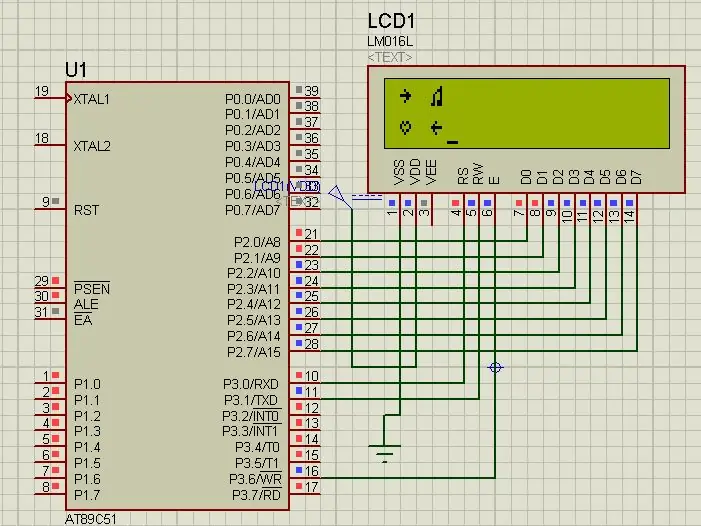
V tem projektu vam bomo povedali, kako natisniti znak po meri v 16 * 2 LCD z uporabo mikrokrmilnika 8051. LCD uporabljamo v 8 -bitnem načinu. Enako lahko storimo tudi s 4 -bitnim načinom.
1. korak: Uporabljena programska oprema:
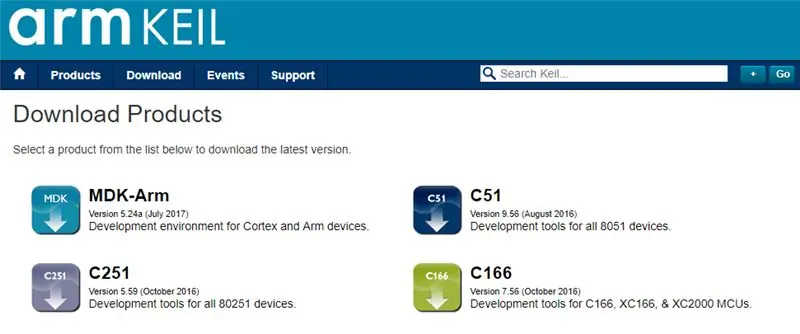
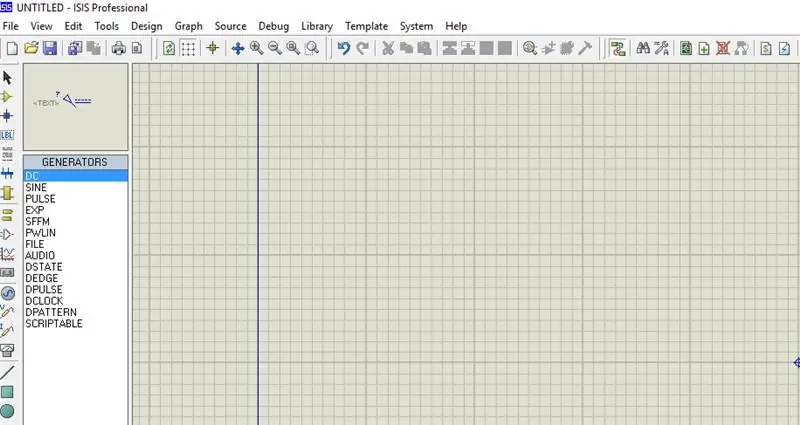
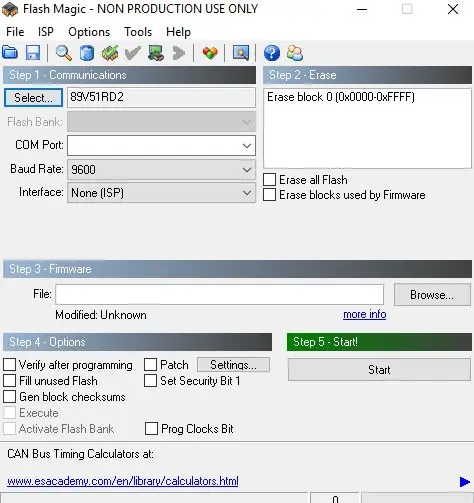
Ker prikazujemo simulacijo proteusa, ste ZA KODIRANJE IN SIMULACIJO POTREBALI:
1 Keil uvision: Njihov izdelek je veliko iz Keila. zato boste potrebovali prevajalnik c51. To programsko opremo lahko prenesete od tukaj
2 Proteusova programska oprema za simulacijo: to je programska oprema za prikaz simulacije. Za prenos te programske opreme boste dobili veliko informacij.
Če to počnete v strojni opremi, bi za nalaganje kode v strojno opremo potrebovali eno programsko opremo, ki je čarobna. Ne pozabite, da bliskovno magijo razvija NXP. Zato s to programsko opremo ne morete naložiti vsega mikrokrmilnika družine 8051. Tako lahko naložite le vi, ki temelji na Philipsovem krmilniku.
2. korak: Potrebne komponente:


Tukaj v našem predstavitvenem videoposnetku uporabljamo simulacijo proteus, vendar zagotovo, če to počnete v svoji strojni opremi, boste za ta projekt potrebovali te komponente:
8051 Razvojna plošča: Če imate to ploščo, bo bolje, da kodo enostavno naložite sami.
LCD 16*2: To je 16*2 LCD. Na tem LCD -ju imamo 16 zatičev.
Pretvornik USB v UART: to je moški priključek tipa 9Pin D za mostične žice RS232 O/p
3. korak: Shema vezja
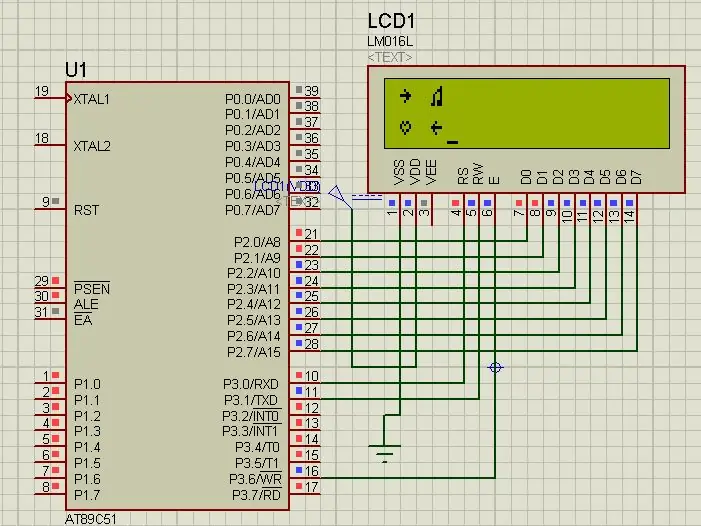
4. korak: Načelo delovanja in video

V LCD imamo 3 vrste pomnilnika. Torej za znak po meri imamo pomnilnik CGRAM, ki shrani 8 uporabniško določenih naborov znakov. Tako bomo slikovno za pikso ustvarili vsak znak. V tem projektu smo ustvarili 4 uporabniško določene znake. Celoten opis projekta je prikazan v zgornjem videu
Če dvomite o tem projektu, nam pišite spodaj. Če želite izvedeti več o vgrajenem sistemu, obiščite naš youtube kanal
Obiščite in všečkajte našo Facebook stran za pogoste posodobitve.
Hvala in pozdrav,
Priporočena:
Kako 3D natisniti robota: 4 koraki

Kako 3D natisniti robota: danes vam bom pokazal, kako od skice, narejene v nekaj minutah, do lepo videti profesionalnega robota, ki je pripravljen za tiskanje
Digitalna ura z mikrokrmilnikom (AT89S52 brez vezja RTC): 4 koraki (s slikami)

Digitalna ura z uporabo mikrokrmilnika (AT89S52 brez RTC vezja): opišimo uro … "Ura je naprava, ki šteje in prikazuje čas (relativno)" . OPOMBA: branje bo trajalo 2-3 minute, preberite celoten projekt, sicer ne bom b
Povezovanje tipkovnice z računalnikom z mikrokrmilnikom 8051: 6 korakov

Povezovanje tipkovnice z računalnikom z mikrokrmilnikom 8051: V tem projektu sem vam razložil, kako lahko povežemo računalniško tipkovnico z mikrokrmilnikom 8051
Matrični LED zaslon z vmesnikom z mikrokrmilnikom 8051: 5 korakov

Dot Matrix LED Display Interfacing z mikrokrmilnikom 8051: V tem projektu bomo povezovali en matrični LED zaslon z mikrokrmilnikom 8051. Tukaj bomo prikazali simulacijo v proteusu, isto lahko uporabite v svoji strojni opremi. Tako bomo tukaj najprej natisnili en znak, recimo 'A' v tem dispu
Ustvarite svoje znake po meri v operacijskem sistemu Windows .: 4 koraki

Ustvarite svoje lastne znake po meri v operacijskem sistemu Windows. V tem navodilu vam bom pokazal, kako narediti znake po meri z aplikacijo, vgrajeno v Windows. Ja in podobno. Pazite na slike, narejene v barvah. Lahko so strašljivi
